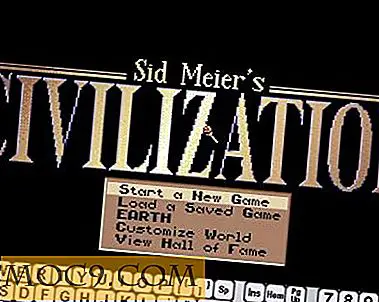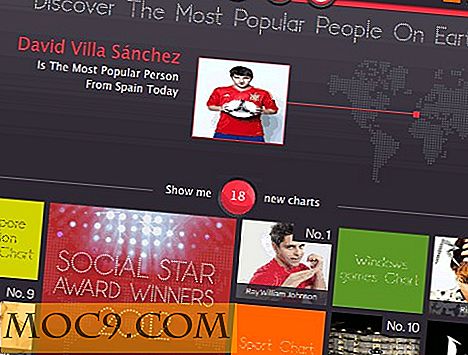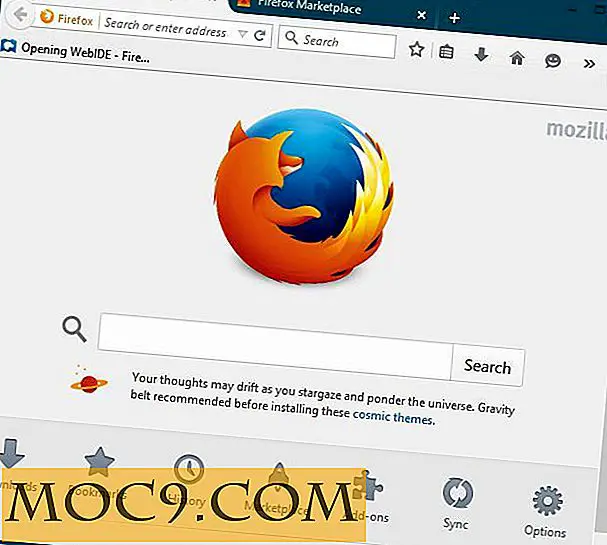So lesen Sie die Windows-Befehlszeilensyntax
Wenn Sie einen Windows-PC verwenden, haben Sie wahrscheinlich eine Befehlszeile gesehen oder verwendet, um etwas auf Ihrem Windows-PC zu erledigen. Wenn Sie bei einem Befehl Hilfe benötigen, gibt es viele Websites, die Ihnen bei der Syntax und Verwendung der Befehle helfen. Aber solange Sie diese Befehlszeilensyntax nicht lesen können, ist diese Hilfe nichts anderes als eine Kauderwelsch-Zeichenfolge.
Wenn Sie beispielsweise die offizielle Befehlszeilenreferenz für das Befehlsattribut attrib, sehen Sie die Befehlszeilensyntax in etwa so.
ATTRIB [{+ R | -R}] [{+ A | -A}] [{+ S | -S}] [{+ H | -H}] [[Laufwerk:] [Pfad] Dateiname] [/ S [/ D]] Wie Sie sehen, enthält die obige Befehlszeilensyntax alle Variationen wie Groß- und Kleinschreibung und Sonderzeichen wie Leerzeichen, Klammern ("[]"), Klammern ("({})") und Pipes ("| "). Die obige Befehlszeile macht für ein ungeübtes Auge keinen Sinn, aber sie informiert Sie über die verschiedenen Parameter, die Sie mit dem Befehl attrib .

Wie man Befehlssyntax liest
Eine Befehlssyntax ist nichts anderes als die Regeln, die regeln, wie ein Befehl verwendet oder ausgeführt werden kann. Solange Sie nicht wissen, wie die Befehlszeilensyntax zu lesen ist, können Sie die Befehle nicht richtig oder vollständig nutzen oder verstehen. Lassen Sie uns also in diesem grundlegenden Tutorial einige Grundlagen zum Lesen der Befehlszeilensyntax lernen. In diesem Beispiel können Sie den obigen Befehl "attrib" verwenden und die folgenden Informationen zur Interpretation dieses Befehls verwenden.
Sonderzeichen "+": Wenn Sie das Sonderzeichen + vor einem Element oder Parameter verwenden, bedeutet dies, dass Sie diesen Parameter für die Aufgabe, die Sie gerade ausführen, festlegen.
Wenn Sie beispielsweise im obigen Befehl "attrib" den Parameter +R im Befehl verwenden, legen Sie den schreibgeschützten Modus für eine ausgewählte Datei oder einen ausgewählten Ordner fest.
Sonderzeichen "-": Wenn Sie das Sonderzeichen vor einem Element oder Parameter verwenden, bedeutet dies, dass Sie diesen Parameter für die Aufgabe, die Sie gerade ausführen, aufräumen.
Wenn Sie beispielsweise im obigen Befehl "attrib" den Parameter -R im Befehl verwenden, entfernen Sie den schreibgeschützten Modus für eine ausgewählte Datei oder einen ausgewählten Ordner.
Zeichen in Großbuchstaben: In der Befehlszeilensyntax sind die in Großbuchstaben dargestellten Zeichen genau das, was Benutzer genau eingeben sollten. Wenn ich Zeichen sage, enthält es alle Zahlen, Sonderzeichen und Buchstaben.
Zum Beispiel sollten in dem obigen Attrib-Befehl der ATTRIB und die Schalter wie -R, +A, /S usw. so wie sie sind ohne irgendwelche Modifikationen verwendet werden. Also sieht der gültige Befehl so aus,
ATTRIB + R
aber nicht so, wodurch das Sonderzeichen "+" entfällt.
ATTRIB R
Zeichen in Smalls: Wenn Sie eine kleine Zeichendarstellung sehen, bedeutet dies nur, dass der Benutzer die Informationen zur Verfügung stellt, die für die korrekte Ausführung des Befehls erforderlich sind.
Im obigen Attributbefehl müssen Sie beispielsweise die Informationen wie das Laufwerk und den Dateipfad an der Stelle von [[drive:][path] filename] . Nach der Bereitstellung sieht der Befehl ungefähr so aus.
ATTRIB C: \ Ordner \ Datei.txt
Pipes (Vertical Bars): Pipes oder vertikale Balken werden verwendet, um die verschiedenen Parameter anzuzeigen, die Sie in den Klammern oder Klammern verwenden können. Es hat dieselbe Bedeutung wie "entweder ... oder", was bedeutet, dass nur einer der Parameter verwendet werden kann. Pipes oder vertikale Balken dienen nur zur Veranschaulichung und sollten nicht mit tatsächlichen Befehlen verwendet werden.
Zum Beispiel können Sie im obigen Attribut-Befehl sehen, dass die Schalter +R und -R durch einen vertikalen Balken getrennt sind, was bedeutet, dass sie zwei verschiedene Parameter sind und nur einer von ihnen (entweder +R oder -R ) sein kann im eigentlichen Befehl verwendet.
Klammern ("{}") : Alle Elemente oder Parameter in geschweiften Klammern sind eine Reihe von Optionen, bei denen ein Benutzer einen auswählen soll, dh Sie können einen Parameter zwischen einer Gruppe von Parametern innerhalb der geschweiften Klammern auswählen. Außerdem sollten Sie keine Klammern mit tatsächlichen Befehlen verwenden.
Zum Beispiel die Befehlssyntax {+A | -A} {+A | -A} legt nahe, dass Sie entweder den Schalter +A oder -A im aktuellen Befehl verwenden können, aber nicht beide gleichzeitig, da sie zur selben Gruppe gehören. Also sieht der gültige Befehl so aus,
ATTRIB + A
aber nicht so, das beide Optionen gleichzeitig verwendet.
ATTRIB + A -A
Klammern ("[]") : Alle Elemente oder Parameter in Klammern sind optional, dh es liegt an Ihnen, diese Parameter zu verwenden oder nicht. Außerdem sollten Sie Klammern nicht mit tatsächlichen Befehlen verwenden.
Im obigen Attribut-Befehl schlägt beispielsweise die Syntax [{+R|-R}] vor, dass Sie entweder die optionalen Parameter verwenden können oder nicht (denken Sie auch an die geschweiften Klammern). Daher sind alle der folgenden Befehle gültig.
ATTRIB + R
oder
ATTRIB
Leerzeichen : Gerade Leerzeichen haben in der Befehlssyntax Bedeutung. Wenn Sie ein Leerzeichen in der Befehlssyntax finden, sollten Sie es verwenden, während Sie den eigentlichen Befehl ausführen.
Zum Beispiel sollten Sie im obigen Attribut-Befehl keines der Leerzeichen entfernen. Ein gültiger Befehl sieht also ungefähr so aus:
ATTRIB + R -H
aber nicht so, was die Leerzeichen ausschließt.
ATTRIB + RH
Text außerhalb von Klammern : Genau wie Leerzeichen muss jeder Text außerhalb der Klammern verwendet werden und sollte "so wie er ist" verwendet werden, während die Befehle ausgeführt werden.
Zum Beispiel muss in dem obigen Attribut-Befehl der ATTRIB verwendet werden und sollte wie er ist verwendet werden. Also sieht der gültige Befehl so aus,
ATTRIB + R -HC: \ Ordner \ Datei.txt
und nicht so, was die Verwendung des Textes außerhalb der Klammern überflüssig macht.
+ R -HC: \ Ordner \ Datei.txt
Ellipse ("...") : Ellipse ist in keiner Syntax so häufig, aber wenn Sie eine Ellipse sehen, bedeutet dies, dass der Gegenstand oder Parameter endlos wiederholt werden kann.
Fazit
Es ist sehr hilfreich, die Befehlszeilensyntax zu interpretieren, um die Befehlsreferenzen in der offiziellen Dokumentation und im Internet zu verstehen und zu verwenden. Sicher, es kann einige Zeit dauern, bis man diese Syntaxregeln gefunden hat, aber es lohnt sich.
Vergessen Sie nicht, Ihre Gedanken mit dem Kommentarformular unten zu teilen.